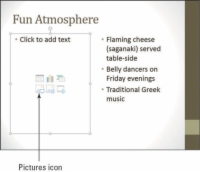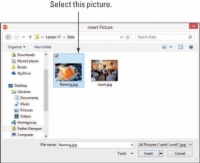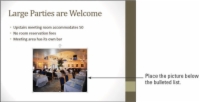Можете да убаците слике у ПоверПоинт 2013 које сте сами набавили, било од неког другог или са свог дигиталног фотоапарата или скенера. Ове слике се чувају као засебне датотеке на вашем чврстом диску или другом медију. ПоверПоинт подржава многе формате слика, укључујући .тиф, .јпг, .гиф, .бмп и .пнг.
Као и код слика на мрежи, слику можете уметнути или помоћу команде картице Уметање или помоћу иконе чувара места. У овој вежби убацујете слике из датотека помоћу чувара места и помоћу картице Уметање.
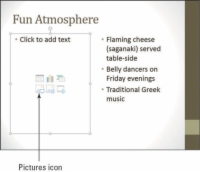
1 У чувару места садржаја кликните на икону Слике.
Погледајте икону на овој слици.
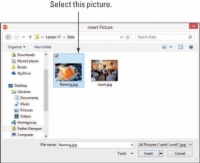
2У дијалошком оквиру Уметање слике идите до локације која садржи слике које желите да користите.
Кликните на дугме Убаци. Погледајте ову цифру. Слика запаљеног сира се појављује у чувару места.
3Кликните на слајд 4 да бисте га приказали.
Овај слајд нема чувар места за слику.
4 На картици Уметање кликните на дугме Слике.
Отвара се дијалог Уметање слике. То је исти дијалошки оквир као што је приказано на слици.
5Кликните на слику и кликните на дугме Убаци.
Слика се појављује у средини слајда, преклапајући текст.
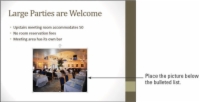
6 Превуците слику испод листе са набрајањем.
Погледајте како је слика приказана на овој слици.
7 Сачувајте презентацију и затворите је.
Затворите презентацију тако што ћете изабрати Датотека→ Затвори.